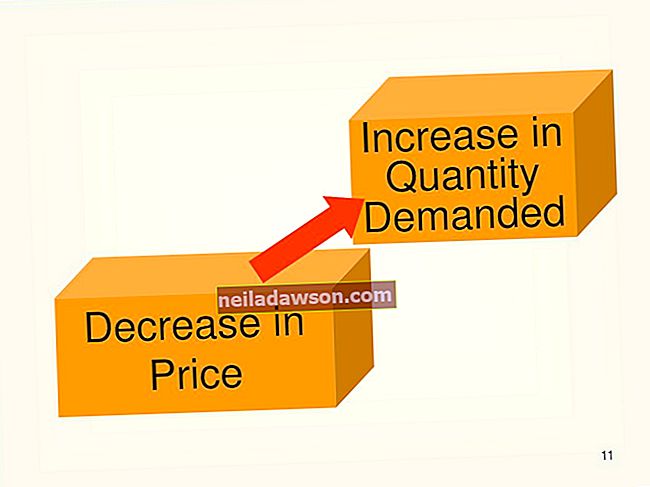Računalniška grafična kartica je bistvena za delovanje sistema s prikazom podatkov računalnika na monitorju. Če se pojavi potreba, tako kot pri mnogih lastnikih malih podjetij, je mogoče namestiti močno grafično kartico, ki omogoča večjo moč različnih programov. Ko se grafične kartice pokvarijo, lahko povzročijo vizualna popačenja ali popolnoma prenehajo prikazovati podatke. Preden pa zapravite denar za povsem novo grafično kartico, pa ugotovite, ali to dejansko povzroča vaše težave.
Zamenjajte monitorje
Priklopite drug monitor na računalnik in / ali ga uporabite z drugim računalnikom. To je zasnovano tako, da vam pomaga ugotoviti, ali gre monitorju in ne grafični kartici slabo. Če popačenja vida še naprej obstajajo, težava ni v monitorju. Če pa jih ni več, je to morda znak, da gre sam monitor.
Vidno preverite kartico
Odstranite stransko ploščo z namiznega stolpa računalnika ali ohišja prenosnega računalnika, če je to mogoče, in preglejte grafično kartico, če ni nobenih znakov obrabe ali poškodb. Grafične kartice morajo biti hladne, zato odstranite morebitne nanose prahu. Kartico znova namestite tako, da jo odstranite iz reže in nato trdno namestite nazaj. Tako boste lažje potrdili, da se ni sprostila. Če pa pride do vidne škode, je to močan pokazatelj, da ima grafična kartica težave in jo bo treba zamenjati.
Preverite Upravitelj naprav
Odprite Device Manager in preverite stanje grafične kartice. Odprite nadzorno ploščo sistema Windows, kliknite »Sistem in varnost« in nato »Upravitelj naprav«. Odprite razdelek »Adapterji zaslona«, dvokliknite ime svoje grafične kartice in nato poiščite kakršne koli informacije v razdelku »Stanje naprave«. Na tem območju se običajno reče: "Ta naprava deluje pravilno." Če tega ne piše, si za pomoč oglejte, katero koli opozorilo ali napako lahko navedete.
Preverite zagonske funkcije
Poslušajte zvoke računalnika ob zagonu in poskusite izvesti osnovne funkcije, na primer tipkanje, odpiranje diskovnega pogona ali priključitev zunanje naprave USB. To bo morda potrebno, če zaslona sploh ne vidite. Če je zaslon popolnoma prazen, je morda kriva vaša matična plošča in ne grafična kartica. Ko se sistem zažene, poskusite izvesti katero koli od zgoraj omenjenih dejanj in preverite tudi, ali slišite, kako trdi disk deluje. Takoj, ko zaženete, bi moralo biti nekaj piskov, računalnik pa bi moral oddajati zvok, razen vrtenja ventilatorjev. Če se računalnik normalno zažene, je verjetno kriva grafična kartica; v nasprotnem primeru je to morda vaša matična plošča.